
תפריט ההקשר ב- Windows מספק מקום נוח להפעלת תוכניות, גישה לאתרים ותיקיות פתוחות. ישנן מספר דרכים להוסיף תוכניות לתפריט כולל א שיטת הרישום ו כלי בחינם .
מצאנו כלי חינמי נוסף שנקרא Adder Menu Context Menu Adder, שמאפשר להוסיף יותר מאשר רק תוכניות לתפריט ההקשר של שולחן העבודה ולתפריט ההקשר של התיקיות. זה מאפשר לך להוסיף תיקיות, כתובות אינטרנט וקבצים לתפריטים, כמו גם לתוכניות.
לחצן העכבר הימני על תפריט ההקשר הוא נייד ואין צורך להתקין אותו. כדי להריץ אותו, פשוט לחלץ את קובץ ה- zip שהורדת (ראה קישור בסוף מאמר זה) ולחץ פעמיים על קובץ ה- exe.
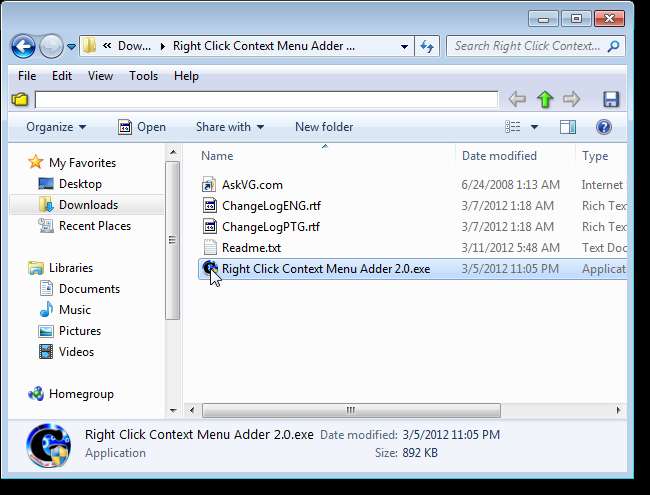
אם תיבת הדו-שיח בקרת חשבון משתמש מופיעה, לחץ על כן כדי להמשיך.
הערה: ייתכן שלא תראה תיבת דו-שיח זו, תלוי בתיבת הדו-שיח שלך הגדרות בקרת חשבון משתמש .
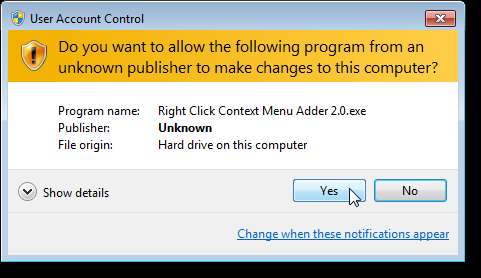
ודא כי הכרטיסייה הוסף פריטים לתפריט נבחרה. בחר את סוג הפריט להוסיף לתפריט ההקשר מהתיבה סוג פריט להוספה. ראשית, נוסיף תוכנית לתפריט ההקשר שלנו. לשם כך לחץ על חפש משמאל לתיבת העריכה להוספה.
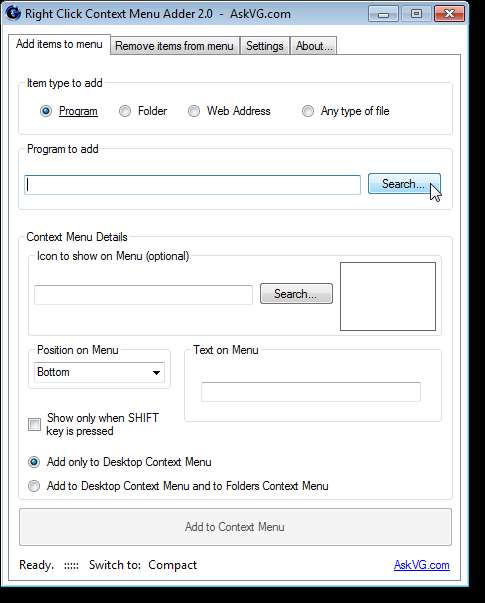
בתיבת הדו-שיח בחר תוכנית להוספה, נווט לתיקייה המכילה את התוכנית שברצונך להוסיף ובחר את קובץ ה- exe עבור התוכנית. לחץ על פתח.
הערה: באפשרותך גם להוסיף להוסיף קבצי .msi או קבצי .bat מהרשימה הנפתחת שמשמאל לתיבת העריכה של שם הקובץ.
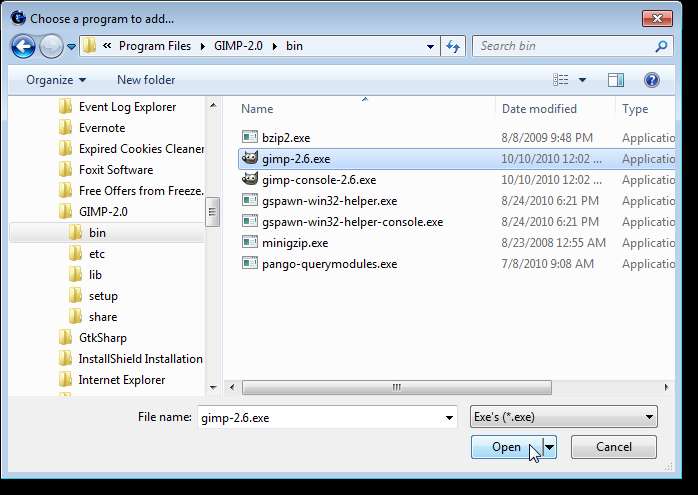
הסמל של קובץ התוכנית מופק אוטומטית מהקובץ. עם זאת, אם ברצונך לבחור סמל מותאם אישית, השתמש בלחצן החיפוש בתיבה כדי להציג בתיבת התפריט כדי לבחור סמל שיוצג משמאל לתוכנית בתפריט ההקשר, אם תרצה בכך.
הערה: אם אתה צריך לחלץ סמל מקובץ, כגון קובץ תוכנית (.exe) או ספריית משאבים (.dll) אתה יכול השתמש בכלי BeCyIconGrabber החינמי . אתה יכול גם לחפש ולהוריד קבצי .ico בחינם מה- אייקונפנדר אתר אינטרנט.
מכיוון שהוספת סמל לפריט התפריט היא אופציונלית, באפשרותך להסתיר את הסמל שיוצג בתיבת התפריט על ידי לחיצה על הקישור הקומפקטי לצד מעבר אל בתחתית תיבת הדו-שיח. כדי להציג שוב את הסמל שיוצג בתיבת התפריט, לחץ על הקישור המורחב.
בחר היכן ברצונך שהפריט יוצג בתפריט ההקשר מהרשימה הנפתחת מיקום בתפריט. הזן את שם הפריט הרצוי בתפריט בתיבת העריכה טקסט בתפריט.
אם ברצונך שהפריט יוצג בתפריט ההקשר רק בעת לחיצה על Shift, בחר בתיבת הסימון הצג רק כאשר מקש SHIFT נלחץ.
כדי להוסיף את הפריט רק לתפריט ההקשר של שולחן העבודה, בחר בלחצן הבחירה הוסף רק לתפריט ההקשר לשולחן העבודה. אם ברצונך להוסיף את הפריט גם לתפריטי ההקשר של שולחן העבודה וגם של התיקיות, בחר בלחצן הבחירה הוסף לתפריט ההקשר לשולחן העבודה ולתפריט ההקשר לתיקיות.
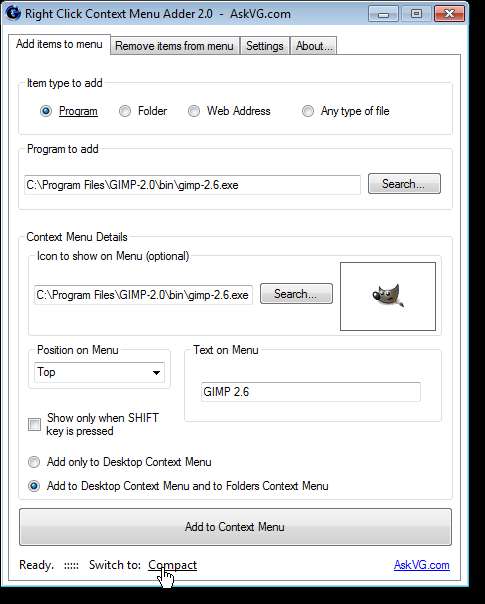
לאחר שציינת את כל האפשרויות, לחץ על הוסף לתפריט ההקשר.
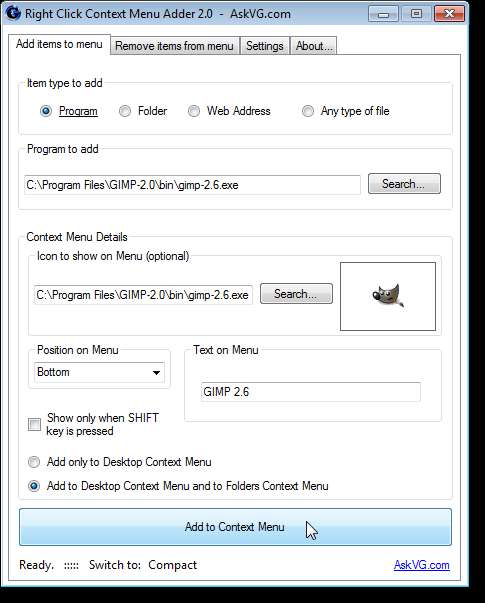
מוצגת תיבת דו-שיח לאישור שאומרת שהפריט נוסף לתפריט. לחץ על אישור כדי לסגור אותו.
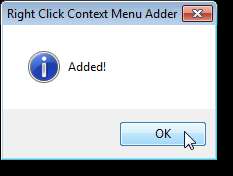
כדי להוסיף כתובת אינטרנט לתפריט ההקשר, בחר כתובת אינטרנט בתיבה סוג פריט להוספה. אם ברצונך להוריד את ה- favicon לאתר באופן אוטומטי, בחר בתיבת הסימון הורד אתר אינטרנט (Favicon) מתחת ללחצן הבחירה כתובת אינטרנט.
הזן את כתובת האתר הרצויה בתיבת העריכה Program to add. בחר את המיקום בתפריט וציין את הטקסט בתפריט, כמו גם את האפשרויות האחרות שנדונו קודם לכן. לחץ על הוסף לתפריט ההקשר.
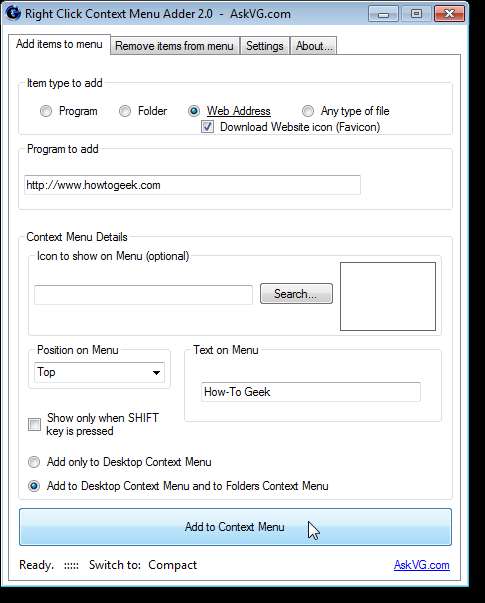
כדי להוסיף תיקיה אליה אתה ניגש לעתים קרובות לתפריט ההקשר, בחר תיקיה בסוג הפריט להוספה. בתיבה תוכנית להוספה, לחץ על בחר תיקיה.
הערה: ניתן גם להוסיף קבצים לתפריט ההקשר. אם תבחר להוסיף כל סוג של קובץ, הלחצן בחר תיקיה יהפוך ללחצן החיפוש. בחר את הקובץ ואז ציין את האפשרויות האחרות באותו אופן שבו היית עושה עבור תיקייה.

בתיבת הדו-שיח עיון בתיקיה, נווט לתיקיה הרצויה, בחר אותה ולחץ על אישור. אם ברצונך ליצור תיקיה להוסיף, השתמש בלחצן צור תיקיה חדשה.
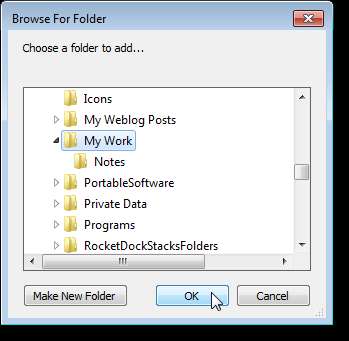
סמל לא מתווסף אוטומטית לתיקיה. לבחירת אחד, לחץ על חפש בסמל להצגה בתיבת התפריט (אם אתה נמצא במצב מורחב).
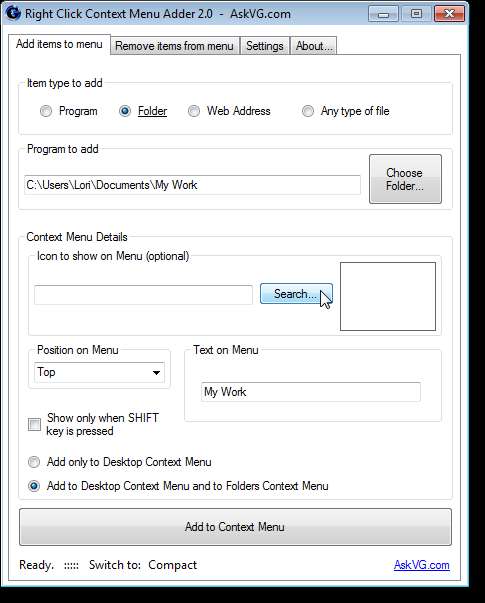
בתיבת הדו-שיח בחר סמל, נווט לתיקייה המכילה את קובץ ה- .ico שבו ברצונך להשתמש עבור התיקיה בתפריט, בחר אותה ולחץ על פתח.
הערה: אם ברצונך להשתמש בסמל התיקיה הסטנדרטי, תוכל לחלץ את הסמל מקובץ shell32.dll בתיקיה C: \ Windows \ System32 באמצעות הכלי BeCyIconGrabber החינמי . אתה יכול גם לחפש ולהוריד קבצי .ico בחינם מה- אייקונפנדר אתר אינטרנט.
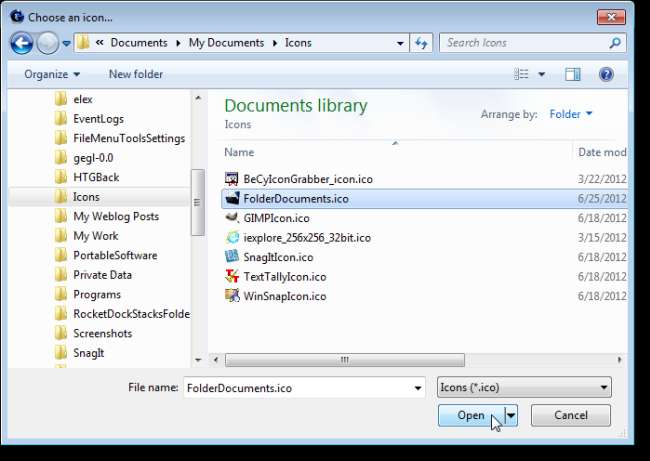
לחץ על הוסף לתפריט ההקשר כדי להוסיף את התיקיה לתפריט ההקשר.
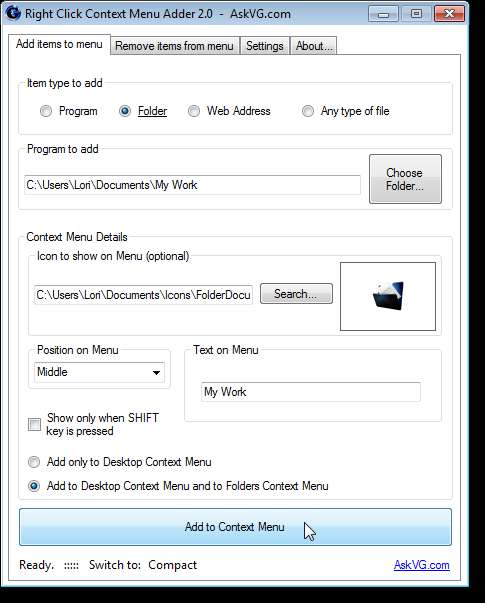
כך נראה התפריט שלנו לאחר הוספת אתר How-To Geek למעלה, תיקיה לאמצע ו- GIMP בתחתית.

ניתן גם להסיר פריטים בקלות מתפריט ההקשר. לשם כך, לחץ על הכרטיסיה הסר פריטים מתפריט.
הערה: ייתכן שלא תראה את האפשרויות שהוספת ברשימה בחר פריט להסרה. זה יכול להיות המקרה אם האפשרות הצג רק פריטים המוצגים בתפריט ההקשר של שולחן העבודה נבחרה בתיבה אפשרויות בתחתית הכרטיסייה. אם בחרת להוסיף את הפריט גם לתפריט ההקשר של שולחן העבודה וגם של תיקיות, הקפד לבחור בלחצן הבחירה הצג פריטים המוצגים בתפריט ההקשר של שולחן העבודה ובתפריט ההקשר בתיקיות בתיבה אפשרויות.
ברשימה בחר פריט להסרה, בחר באפשרות שברצונך להסיר מתפריט ההקשר ולחץ על הסר. לחץ על כן בתיבת הדו-שיח לאישור המוצגת.
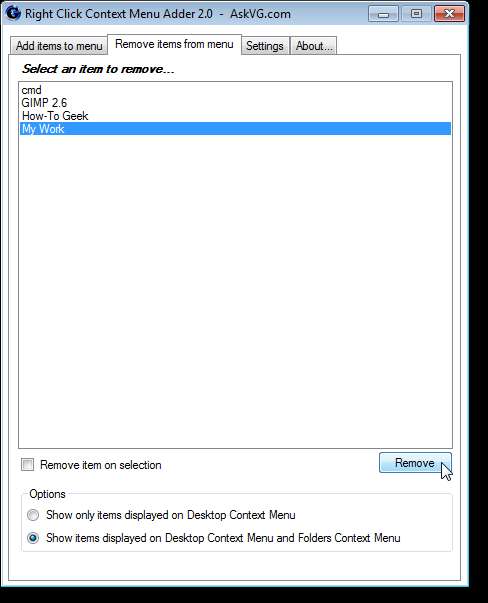
כדי לשנות הגדרות עבור לחצן העכבר הימני על Adder תפריט ההקשר, לחץ על הכרטיסייה הגדרות. השתמש ברשימה הנפתחת בחר שפה כדי לשנות את שפת התוכנית.
אם אינך רוצה שתיבת הדו-שיח לאישור תוצג כשאתה מסיר פריטים מתפריט ההקשר, בחר בתיבת הסימון שאל לפני הסר פריטים כדי שלא יהיה סימן ביקורת בתיבה.
כדי להציג את האישור לפריט שהתווסף בשורת המצב בלבד ולא בתיבת דו-שיח נפרדת, בחר בתיבת הסימון הצג התראה 'נוסף' רק בשורת המצב כך שאין תיבת סימון בתיבה.
אם אינך רוצה לציין סמלים עבור פריטי התפריט שלך, תוכל לבחור תמיד להתחיל במצב קומפקטי.
לגבי כתובות אינטרנט, תוכל לציין באיזה דפדפן אינטרנט ברצונך להשתמש כדי לפתוח את אתרי האינטרנט. זה יכול להיות שונה מדפדפן ברירת המחדל שלך. לחץ על הלחצן שנה בתיבה פתח כתובות אינטרנט עם דפדפן זה ובחר את קובץ ה- exe עבור הדפדפן הרצוי.
מכיוון שתוסף תפריט ההקשר באמצעות לחצן העכבר הימני הוא נייד, באפשרותך לשמור את ההגדרות הללו בקובץ INI באותה ספריה שבה התוכנית. לשם כך, בחר בלחצן הבחירה קובץ בתיקיית התוכנית בתיבה שמור הגדרות בתיבה. בדרך זו תוכלו לשים את תיקיית התוכנית בכונן הבזק מסוג USB ולקחת אותה איתכם.
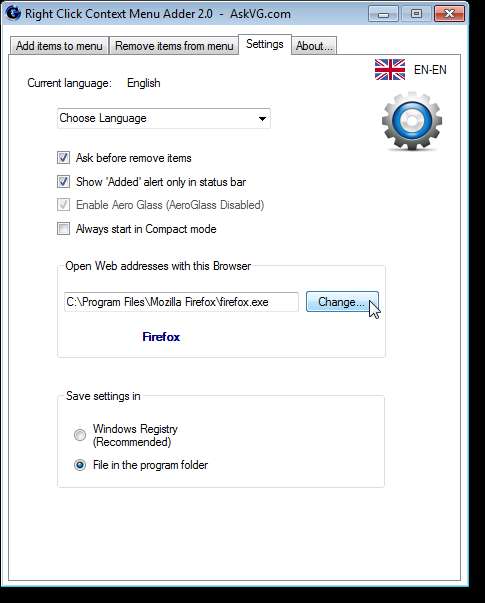
Adder תפריט ההקשר באמצעות לחצן העכבר הימני מאפשר להשתמש בתפריט ההקשר שלך בקלות כמקום מרכזי להפעלת תוכניות, גישה לאתרים ופתיחת קבצים ותיקיות. בדקנו את התוכנית ב- Windows 7, אך היא אמורה לעבוד גם ב- Windows 8.
הורד את לחצן העכבר הימני על תפריט ההקשר http://vishal-gupta.deviantart.com/art/Right-Click-Context-Menu-Adder-244062201 .







